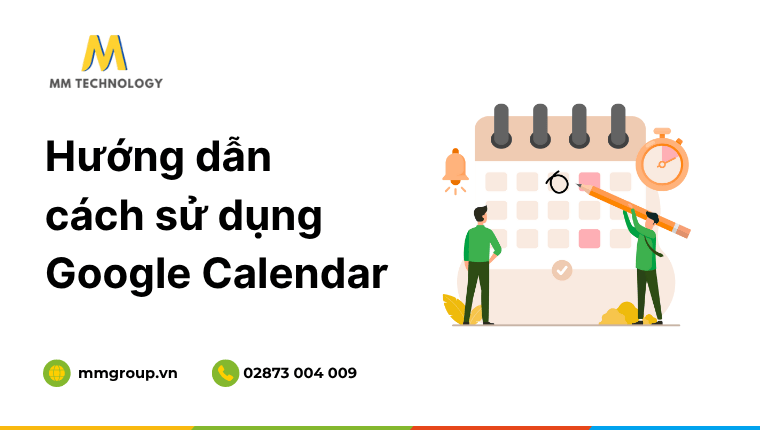Cách sử dụng Google Calendar từ cơ bản đến những mẹo chuyên sâu sẽ được hướng dẫn chi tiết kèm hình minh họa trong bài viết này.
Bạn đang làm việc với hệ sinh thái sản phẩm của Google nhưng thường xuyên bỏ lỡ những cuộc hẹn quan trọng. Chắc chắn rằng, Calendar sẽ giải quyết được mọi bài toán về lịch trình, deadlines, nhiệm vụ của bạn.
Cùng xem nhé.
1. Google Calendar là gì? Vì sao nên sử dụng?
Google Calendar là dịch vụ quản lý lịch và thời gian trực tuyến miễn phí của Google. Nó cho phép người dùng tạo, theo dõi, và quản lý sự kiện, cuộc hẹn, nhiệm vụ, nhắc nhở trên nền tảng đám mây.
Người dùng có thể truy cập từ mọi thiết bị (máy tính, điện thoại, tablet) qua trình duyệt hoặc ứng dụng. Nhìn chung, cách sử dụng Google Calendar không khó.
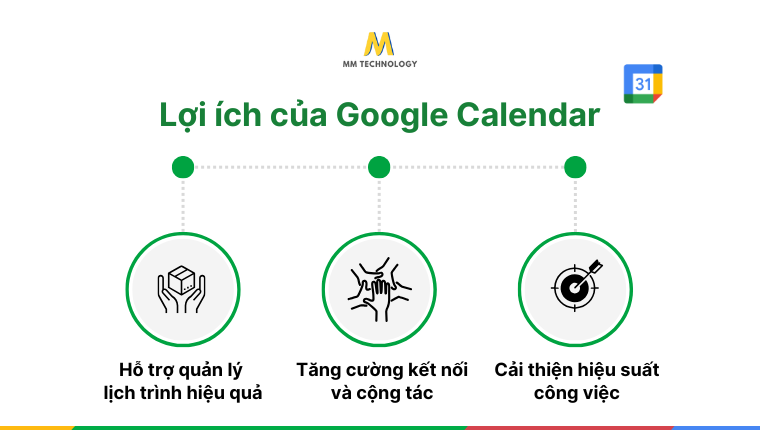
Đối với doanh nghiệp, Google Calendar đặc biệt hữu ích:
- Tạo lịch chung cho phòng ban, dự án, giúp dễ dàng sắp xếp lịch họp, sự kiện nội bộ và tìm thời gian rảnh của đồng nghiệp.
- Đặt trước phòng họp, thiết bị trực tiếp qua lịch (với Google Workspace).
- Cải thiện giao tiếp, minh bạch lịch trình trong nhóm.
- Quản trị viên có thể thiết lập chính sách bảo mật và quyền truy cập tập trung cho toàn bộ tổ chức.
2. Cách sử dụng Google Calendar dành cho người mới
Việc làm quen với các tính năng cơ bản là bước đầu tiên để làm chủ công cụ này. Tham khảo cách sử dụng Google Calendar dành cho người mới dưới đây.
2.1 Đăng nhập vào tài khoản
- Mở trình duyệt web và truy cập địa chỉ: calendar.google.com.
- Đăng nhập bằng tài khoản Google của bạn.
2.2 Hiểu về giao diện chính
- Khung lịch chính: Hiển thị các ngày, tuần hoặc tháng tùy theo chế độ xem bạn chọn.
- Thanh điều hướng bên trái: Bao gồm nút Tạo (để tạo sự kiện/nhiệm vụ), khung xem lịch nhỏ, danh sách các lịch của bạn.
- Nút Tạo: Nằm ở góc trên cùng bên trái, dùng để thêm sự kiện, nhiệm vụ, nhắc nhở.
- Chế độ xem: Ở góc trên cùng bên phải, cho phép bạn chuyển đổi giữa các chế độ xem lịch.
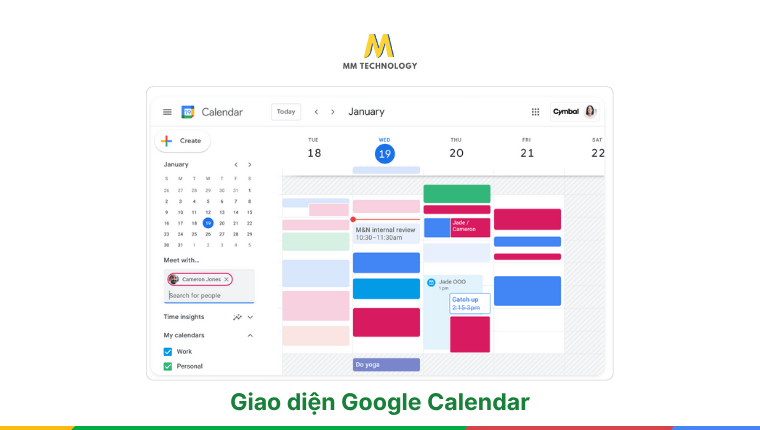
2.3 Tạo sự kiện đầu tiên
Cách 1. Nhấp vào nút Tạo
- Chọn “Sự kiện”.
- Nhập tên sự kiện.
- Chọn ngày và giờ bắt đầu/kết thúc.
- Thêm địa điểm, mô tả, đính kèm file nếu cần.
- Nhấp vào “Lưu”.
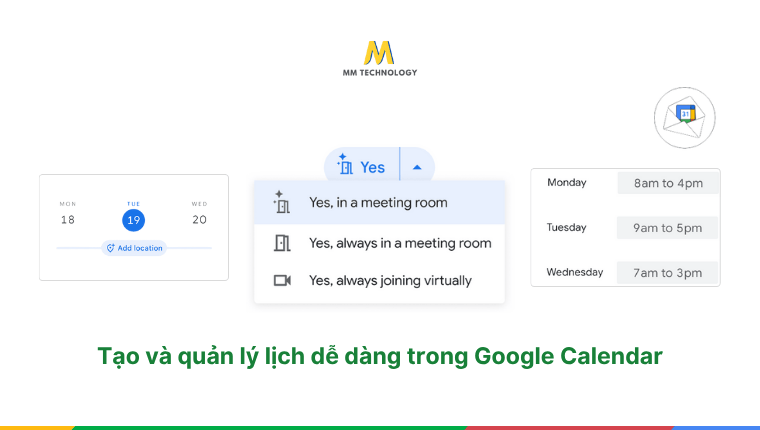
Cách 2. Nhấp trực tiếp vào ô thời gian trên lịch
- Di chuyển chuột đến ngày và giờ bạn muốn tạo sự kiện, sau đó nhấp chuột.
- Một cửa sổ nhanh sẽ hiện ra, nhập tên sự kiện và chọn thời gian.
- Bạn có thể nhấp vào “Tùy chọn khác” để thêm chi tiết như khách mời, địa điểm, nhắc nhở.
2.4 Thêm khách mời
- Tìm mục “Thêm khách”.
- Nhập địa chỉ email của những người bạn muốn mời.
- Họ sẽ nhận được email mời và có thể phản hồi.
2.5 Thiết lập nhắc nhở
- Khi tạo hoặc chỉnh sửa sự kiện, tìm mục “Thông báo”.
- Mặc định thường có một nhắc nhở trước 30 phút và bạn có thể thùy chỉnh thời gian này.
3. Cách sử dụng Google Calendar nâng cao
Khi đã nắm vững những điều cơ bản, hãy cùng khám phá các tính năng giúp bạn tối ưu hóa việc quản lý lịch trình. Dưới đây là cách sử dụng Google Calendar nâng cao.
3.1 Các chế độ xem lịch
- Chế độ xem Ngày (Day): Hiển thị chi tiết lịch trình của một ngày cụ thể, hữu ích khi bạn có nhiều cuộc hẹn trong một ngày.
- Chế độ xem Tuần (Week): Hiển thị lịch trình của cả tuần, giúp bạn có cái nhìn tổng quan về các hoạt động trong 7 ngày. Đây là chế độ mặc định và được nhiều người ưa dùng.
- Chế độ xem Tháng (Month): Cung cấp cái nhìn toàn cảnh về các sự kiện trong tháng, lý tưởng để lập kế hoạch dài hạn.
- Chế độ xem Năm (Year): Chỉ hiển thị các ngày trong năm mà không có chi tiết sự kiện, hữu ích để xem nhanh các ngày quan trọng.
- Chế độ xem Lịch trình (Schedule/Agenda): Liệt kê tất cả các sự kiện sắp tới theo dạng danh sách, rất tiện lợi khi bạn muốn xem chuỗi các sự kiện liên tiếp.
- Tùy chỉnh số ngày hiển thị: Bạn có thể chọn hiển thị 2, 3, 4 ngày hoặc tuần làm việc (Work week) thay vì toàn bộ tuần.
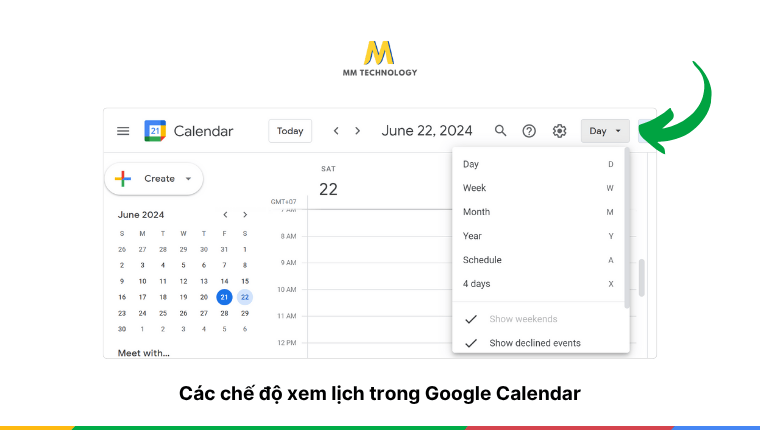
3.2 Tính năng sự kiện lặp lại
- Khi tạo hoặc chỉnh sửa sự kiện, tìm mục “Lặp lại/Không lặp lại”.
- Nhấp vào đó và chọn tần suất lặp lại: Hàng ngày, hàng tuần, hàng tháng, hàng năm hoặc tùy chỉnh để thiết lập chu kỳ lặp lại phức tạp hơn.
3.3 Thêm tệp đính kèm và Google Meet
- Đính kèm tệp: Khi tạo sự kiện, bạn có thể thêm tệp từ Google Drive vào sự kiện để chia sẻ tài liệu liên quan với khách mời.
- Tạo cuộc họp Google Meet: Chỉ với một cú nhấp chuột, Google Calendar có thể tự động tạo một liên kết Google Meet cho sự kiện của bạn.
4. Mẹo quản lý lịch hiệu quả trong Google Calendar
Để tối ưu hóa việc quản lý lịch, hãy áp dụng các mẹo sau:
- Mã hóa màu sắc: Gán màu riêng cho từng loại lịch (công việc, cá nhân, dự án) để dễ dàng phân biệt trực quan.
- Tên sự kiện rõ ràng: Đặt tên ngắn gọn, đầy đủ thông tin như “Họp dự án ABC – 10h sáng”.
- Sự kiện cả ngày: Dùng cho deadline, ngày kỷ niệm, hoặc nhiệm vụ không có giờ cố định, giúp dễ theo dõi.
- Tận dụng nhắc nhở đa dạng: Thiết lập nhiều loại nhắc nhở (email, thông báo) cho các sự kiện quan trọng.
- Chia sẻ lịch “Rảnh/Bận”: Khi chia sẻ với đồng nghiệp, chỉ hiển thị trạng thái rảnh/bận để bảo mật thông tin chi tiết.
- Tích hợp với Gmail: Bật tính năng để Calendar tự động thêm sự kiện từ email (vé máy bay, đặt phòng).
5. Cách sử dụng Tasks tích hợp trong Google Calendar
Google Tasks là một công cụ quản lý nhiệm vụ đơn giản nhưng hiệu quả, được tích hợp chặt chẽ với Google Calendar, Gmail và Google Docs. Việc sử dụng kết hợp hai công cụ này sẽ giúp bạn quản lý cả lịch trình và danh sách việc cần làm một cách liền mạch.
Cách truy cập Google Tasks trong Calendar:
- Mở Google Calendar trên trình duyệt web.
- Ở thanh bên phải, bạn sẽ thấy một biểu tượng nhỏ hình dấu kiểm hoặc hình cây bút chì và cuốn sổ. Nhấp vào đó để mở bảng điều khiển Google Tasks.
Cách thêm nhiệm vụ mới:
- Trong bảng điều khiển Tasks, nhấp vào “Thêm nhiệm vụ”.
- Nhập tên nhiệm vụ.
- Bạn có thể thêm “Chi tiết” cho nhiệm vụ.
- Thêm “Ngày & giờ” để đặt deadline cho nhiệm vụ.
6. Một số câu hỏi thường gặp về cách sử dụng Google Calendar
Dưới đây là một số câu hỏi thường gặp về cách sử dụng Google Calendar.
6.1 Google Calendar có đồng bộ hóa trên mọi thiết bị?
Có. Google Calendar tự động đồng bộ hóa liên tục trên mọi thiết bị.
6.2 Cách sử dụng Google Calendar để chia sẻ lịch?
Trong cài đặt lịch trên trình duyệt, vào mục “Cài đặt và chia sẻ”.
6.3 Cách sử dụng Google Calendar để tạo sự kiện lặp lại?
Khi tạo/chỉnh sửa sự kiện, chọn mục “Lặp lại”.
6.4 Cách sử dụng Google Calendar ngoại tuyến?
Trên Chrome, bạn có thể bật chế độ ngoại tuyến trong cài đặt.
6.5 Google Calendar có tích hợp với ứng dụng khác?
Có. Tích hợp chặt chẽ với các dịch vụ Google khác.
6.6 Cách sử dụng Google Calendar ở muối giờ khác?
Bạn có thể thay đổi muối giờ bằng cách vào Cài đặt > Cài đặt > Chung > Múi giờ.
7. Tạm kết
Trong bài viết, chúng tôi đã hướng dẫn chi tiết cách sử dụng Google Calendar. Bao gồm từ những tính năng cơ bản như tạo sự kiện, đặt nhắc nhở đến các tính năng nâng cao như chia sẻ lịch với người khác. Hy vọng đã mang đến cho bạn thông tin hữu ích.
Trong thế giới bận rộn, việc quản lý thời gian rõ ràng là một kỹ năng thiết yếu. Hãy biến Google Calendar thành người bạn đồng hành tin cậy, giúp bạn nâng tầm năng suất nhé!